ㅤAo criar uma empresa, o Finmap solicitará que você selecione a moeda da empresa – esta é a moeda na qual as análises e os relatórios serão exibidos
ㅤSe você tem um negócio internacional e trabalha com moedas diferentes, pode refletir isso no serviço criando contas separadas para cada moeda
ㅤPara criar uma conta com a moeda necessária, clique no botão “Adicionar” no painel com contas à esquerda, selecione “Criar conta”, especifique seu nome, selecione a moeda necessária e especifique o saldo inicial, se necessário
ㅤ
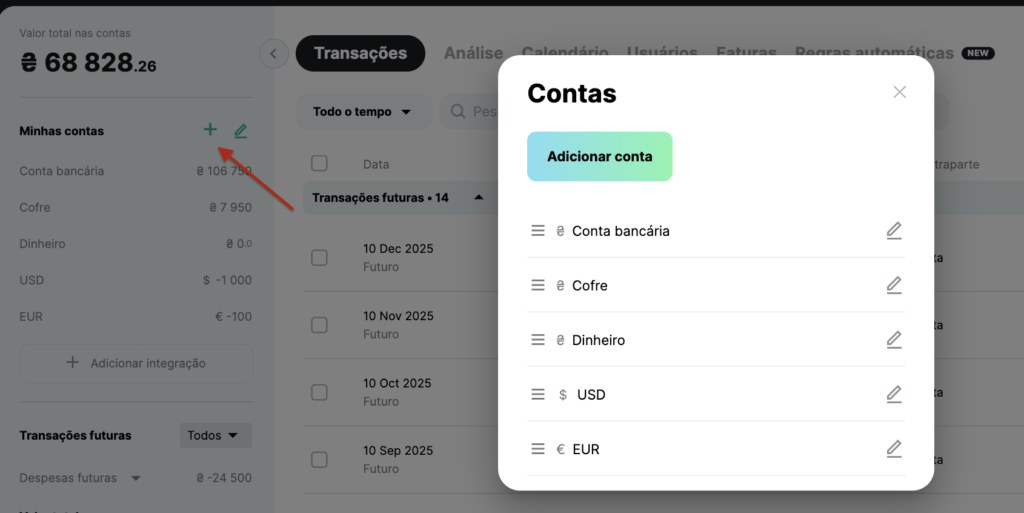
ㅤ
ㅤAgora vamos ver como o Finmap mostrará um relatório em uma moeda se tivermos contas em diferentes? E como o programa exibirá a troca de uma moeda por outra
ㅤ
ㅤQuando você insere receitas ou despesas em uma moeda diferente da moeda da empresa, o Finmap mostrará a que taxa em relação à moeda principal essa transação será contabilizada em análises e relatórios
ㅤ
ㅤVocê pode alterar facilmente essa taxa ou os valores correspondentes para suas próprias informações que você precisa
ㅤㅤ
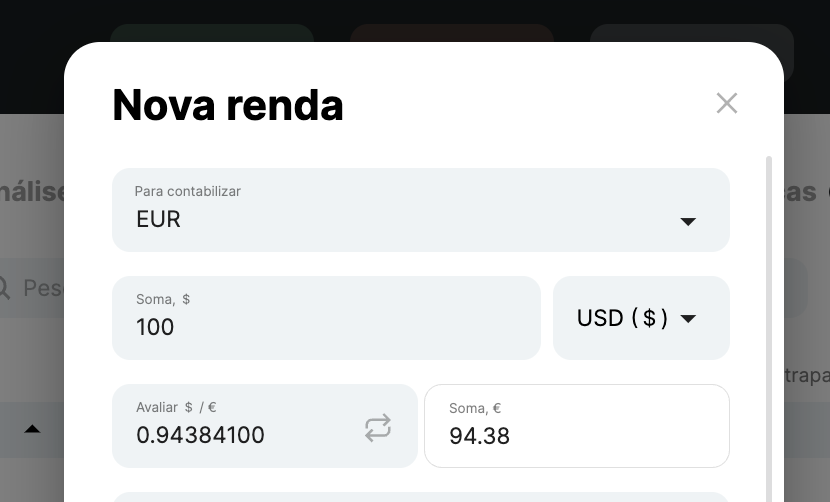
ㅤ
ㅤAo fazer uma transferência entre moedas diferentes, selecione de qual conta você está transferindo e para qual, e deposite o valor necessário. O Finmap mostrará então o valor em ambas as moedas e a taxa de câmbio
ㅤ
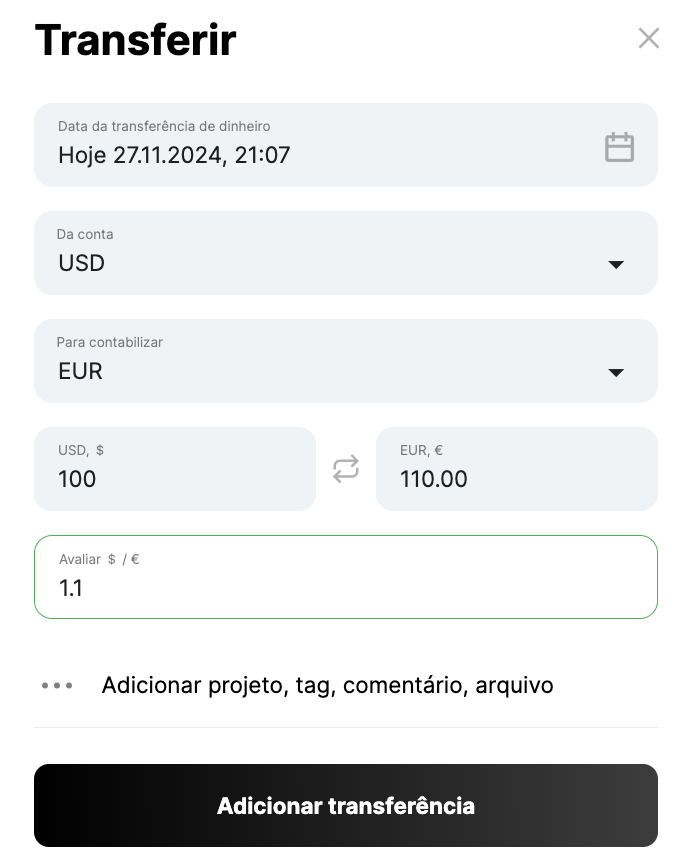
ㅤ
ㅤ”Total em contas”, “Pagamentos futuros” e “Total em contas incluindo pagamentos futuros” – nessas linhas, os saldos são sempre recalculados à taxa do seu banco nacional “a partir de hoje”
ㅤ
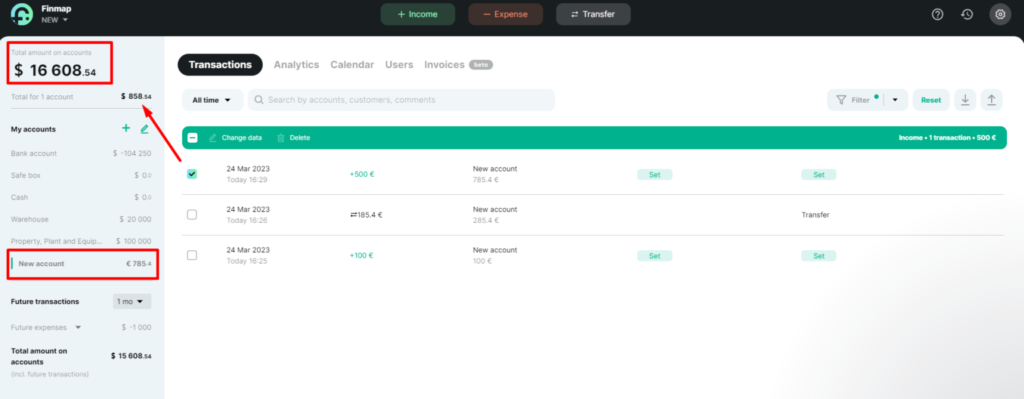
ㅤ
ㅤSe você trabalha com outras taxas de câmbio, você pode adicionar sua própria taxa fixa no Finmap. Para fazer isso, vá para Configurações – Configurações da empresa e selecione o item “Taxas de câmbio fixas”
ㅤ
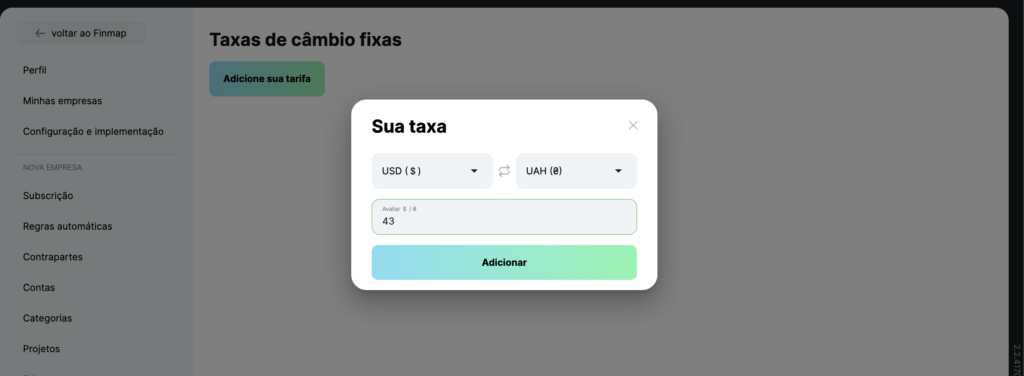
ㅤ
ㅤAdicione sua taxa de câmbio e na próxima vez que você adicionar uma transação ao Finmap, ele substituirá automaticamente sua taxa fixa;
ㅤSe estiver faltando alguma moeda na lista de moedas, escreva para nós no chat de suporte dentro do serviço e nossos especialistas técnicos a adicionarão em um curto espaço de tempo